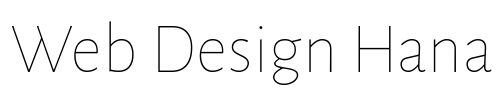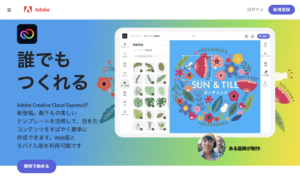こんにちは。
ホームページの問い合わせフォームから英語ばかりのスパムメールがきていませんか?
スパムメールとは、無差別に大量送信される迷惑メールのことです。
たとえば、知らないメールアドレスから毎日のように英語で宣伝・広告が届くなど。
ホームページからお問い合わせが来た!
と思ってメールを見たら英語ばかりのスパムメールだと、とてもがっかりしますよね・・・
このようなスパムメールにお困りの方に向けて対策方法をお届けします。
ワードプレスではプラグインを使用するのが一番簡単です。
特にメールを送りまくる自動ロボットには最適な方法ですので、導入する事をおすすめします。
それでは解説していきますね!
スパムメールの対処方法
まず下のプラグインを導入します。
Invisible reCaptcha for WordPress
「Invisible reCaptcha for WordPress」というプラグインを使ったセキュリティです。
reCAPTCHA は Google が提供している無料のサービスで、webサイトやブログをスパム行為から保護します。
※プラグインとはワードプレスに設置する追加機能のようなものです。わからなくても順を追ってご説明しますので安心してくださいね。
では、導入方法を解説していきます。
手順1 GoogleよりAPIキーを取得
このプラグインを設置する場合に必要となるのが以下になります。
- Googleアカウント
- ReCaptchaのAPIキー
GoogleアカウントのIDとパスワードが分かればAPIキーをすぐに取得できます。
APIキー取得手順
reCAPTCHAの公式サイトへ行きAPIキーを取得します
このようなページが開きます↓↓
またはGoogleアカウントのログイン画面が出ますので、ログインしてください。
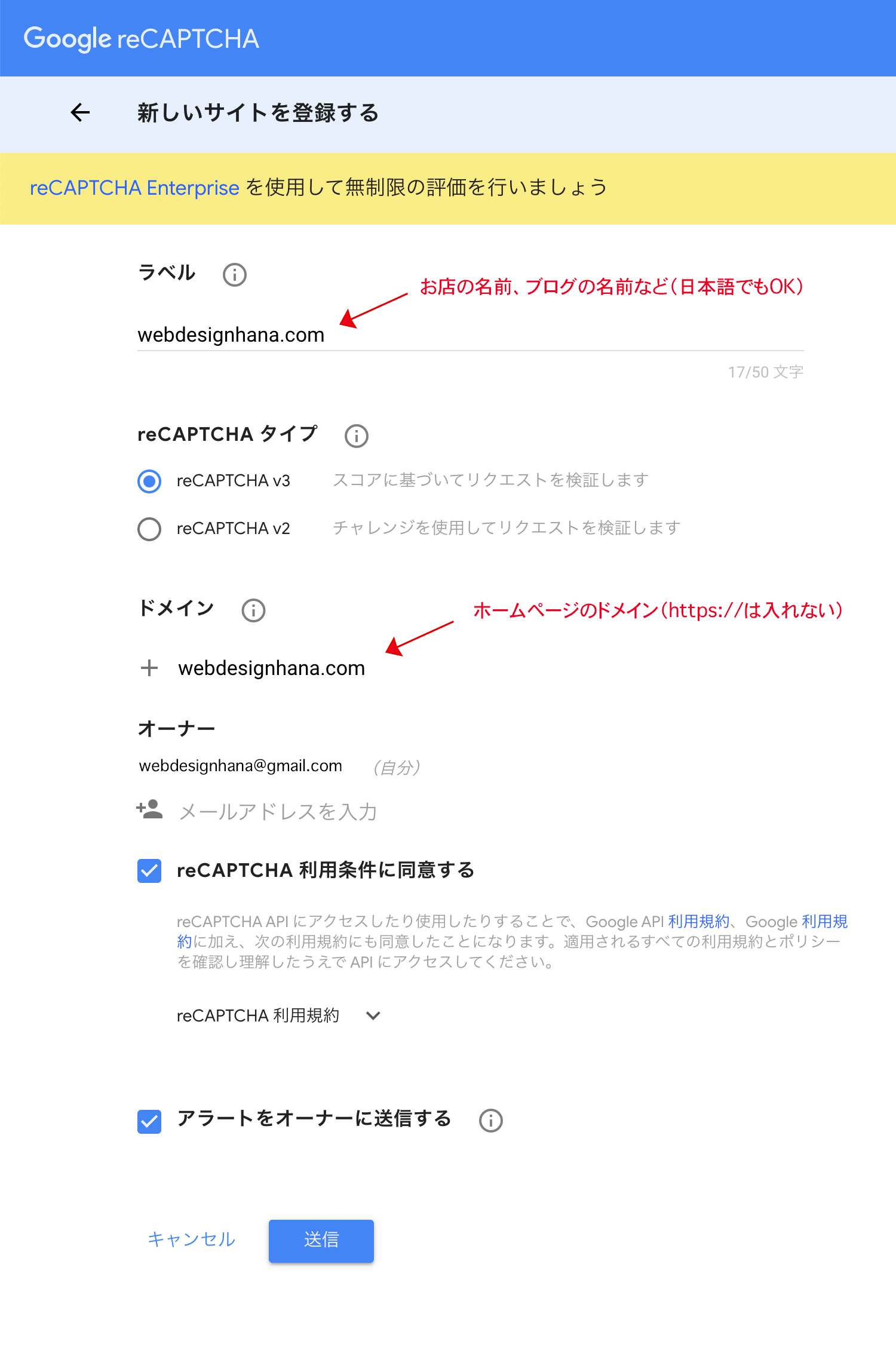
- 「ラベル」に(どのサイトで使用するか分かる)名前を入力します。※日本語でもOKです
- 「reCAPTCHAタイプ」を reCaptcha v3 にします
- ドメイン名を「ドメイン」に入力。※https://を抜いて
- 「reCAPTCHAの利用条件に同意する」にチェック
- 「アラートをオーナーに送信する」にチェック
- 「送信」をクリック
- 登録完了画面に下記のように「サイトキー」と「シークレットキー」が表示されます。
控えておいてください(窓の左にある「コピーする」を使うと便利です)
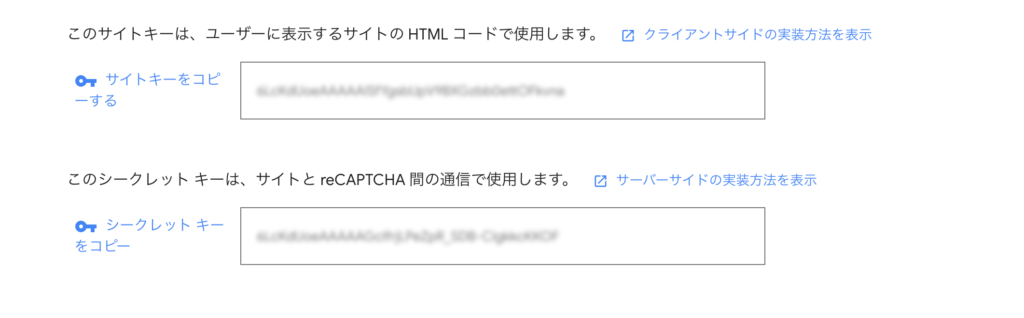
これでAPIキーの取得が完了しました。
次にワードプレスのダッシュボードを開きます。
手順2 ワードプレスにプラグインを導入
次はプラグインの導入手順です。
ワードプレスの編集画面(ダッシュボード)から「プラグイン」をクリックします。
「新規追加」をクリック
「キーワード」の検索枠にInvisible reCaptcha for WordPressと入力します。
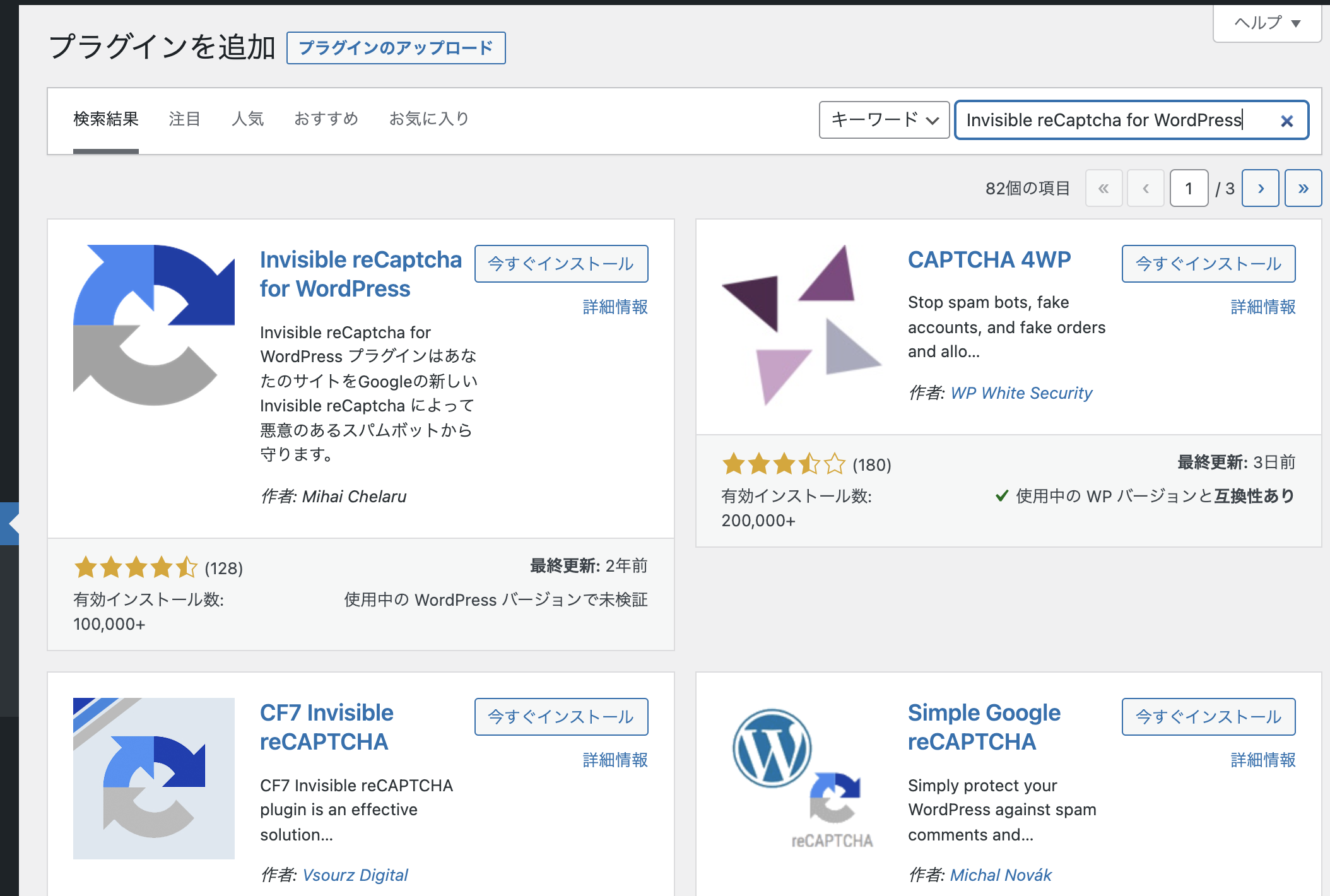
「Invisible reCaptcha for WordPress」が表示されたら「今すぐインストール」をクリックします。
「有効化」をクリックします。
以上でプラグインの導入が完了しました。
最後にプラグインの設定をします。
プラグインの設定
手順1で取得したAPIキーを設定します。
ワードプレスの編集画面(ダッシュボード)から「設定」にマウスを合わせます。
「Invisible reCaptcha for WordPress」をクリックします。
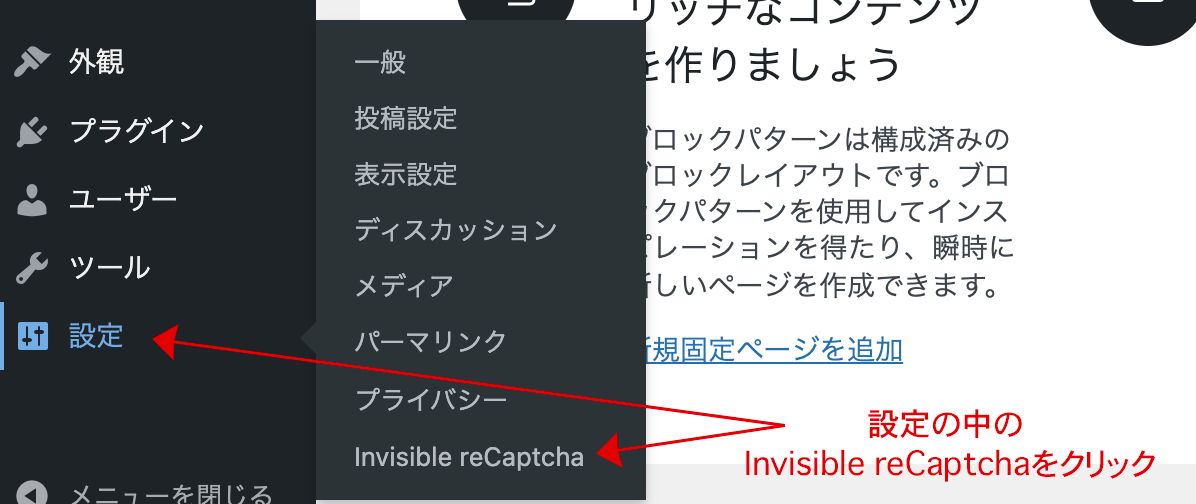
下記のページが開きます(英語の場合があります)。
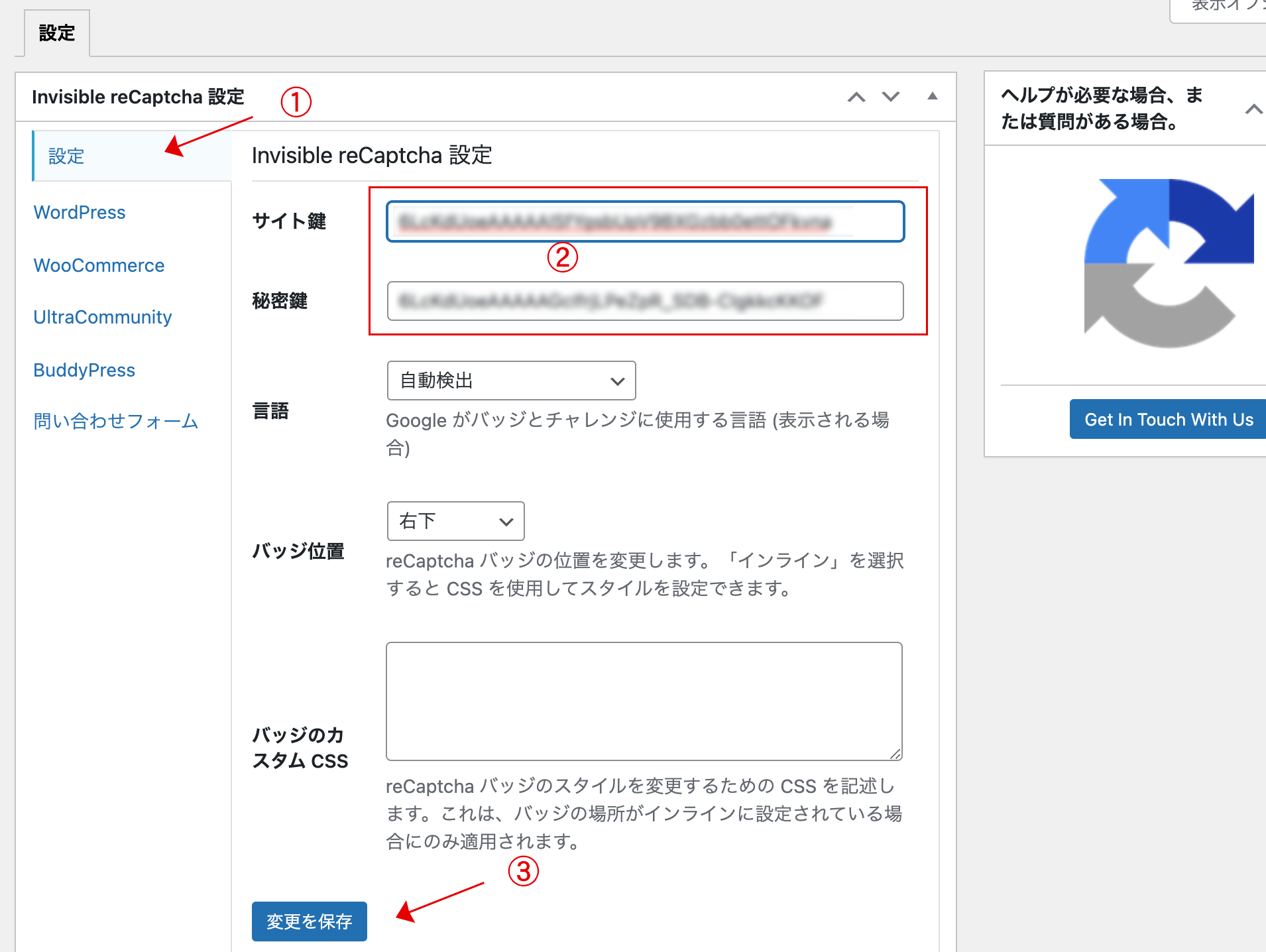
①「Invisible reCaptcha設定」を開く
②「サイト鍵(Your Site Key)」と「秘密鍵(Your Secret Key)」に先ほど取得したAPIキーをそれぞれ入力します(コピペが便利です)。
「バッジ位置(Badge Position)」を右下(Inline)にします。
③「変更を保存」をクリック
次に問い合わせフォームにバッジが表示されるように設定します。
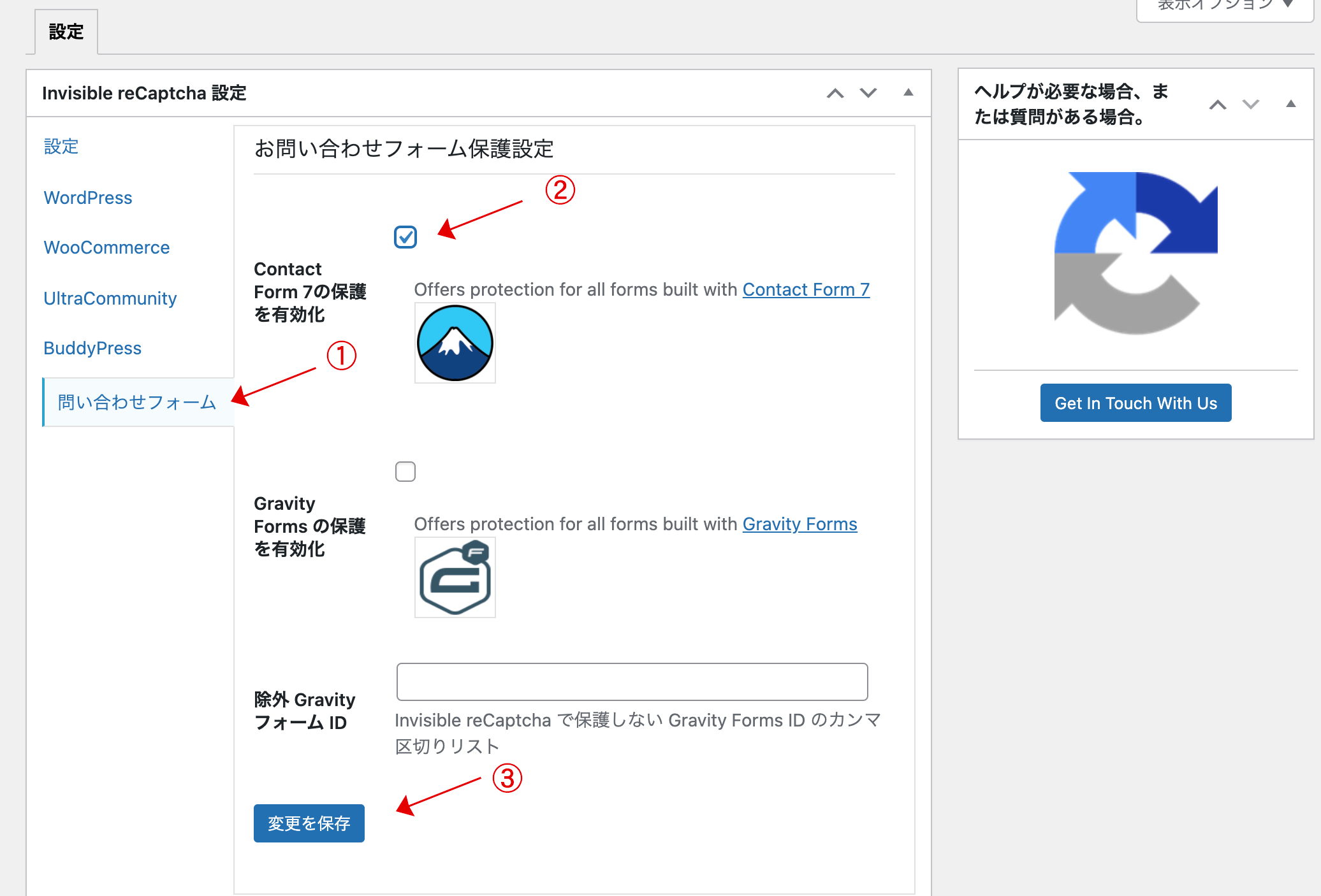
①お問い合わせフォームをクリック
②Contact Form 7の保護を有効化にチェック
③変更を保存をクリック
以上で設定は完了です。
お問合せフォームのページを開いて、右下にreCaptchaのアイコンが表示されていればOKです。
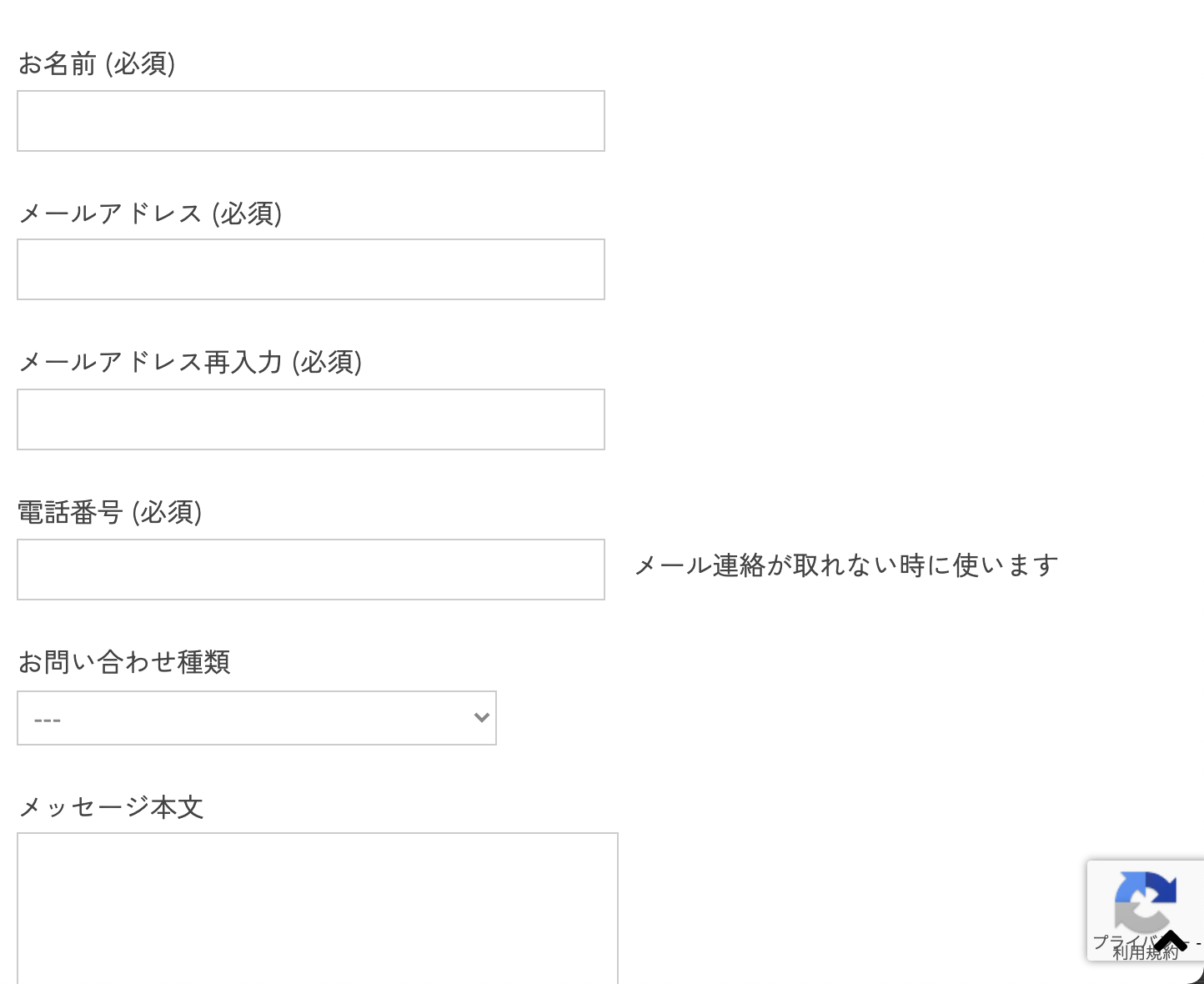
まとめ
このプラグインを導入することでワードプレスからのスパムメールをある程度ガードすることが出来ます。
スパムメールを完全に無くすことは難しいですが、かなり数は減ると思います。
今回はお問合せフォームに届くスパムメールの対策でしたが、このプラグインを使うと、スパムコメント対策もできます。
こちらについてはまた別の機会に説明したいと思います。
最後までご覧いただきありがとうございました!